MP4
- 1. MP4 Converter +
- 2. Conversion MP4 +
- 3. Other MP4 tips +
هل برنامج VLC لديك لا يقوم بتشغيل الفيديو بتنسيق MP4؟ هل تواجه أية مشكلات لا تعرف المعلومات حولها؟ أنت في ورطة، فما سبب عدم تشغيل فيديو MP4 على برنامج VLC؟ هناك العديد من الأسباب التي قد تؤدي لحدوث ذلك. إليك الأسباب الشائعة كما يلي.
- الجزء 1. 3 أسباب وحلول شائعة لعدم القدرة على تشغيل فيديو MP4 باستخدام برنامج VLC
- الجزء 2. الحل الأمثل لتحويل ملف MP4 إلى تنسيق AVI
الجزء 1. 3 أسباب وحلول شائعة لعدم القدرة على تشغيل فيديو MP4 باستخدام برنامج VLC
السبب 1: ملف فيديو MP4 غير صالح أو وهمي
الحل: ليس هناك حل لتشغيله على برنامج VLC. كل ما تحتاج إليه هو تنزيل فيديو MP4 السليم، الصالح والذي يعمل بشكل جيد.
السبب 2: إعدادات مخرج الفيديو ببرنامج VLC خاطئة
الحل: في هذه الحالة، كل ما تحتاج إليه هو ضبط تكوين خادم X بشكل سليم. فقط اتبع الصور المرفقة.
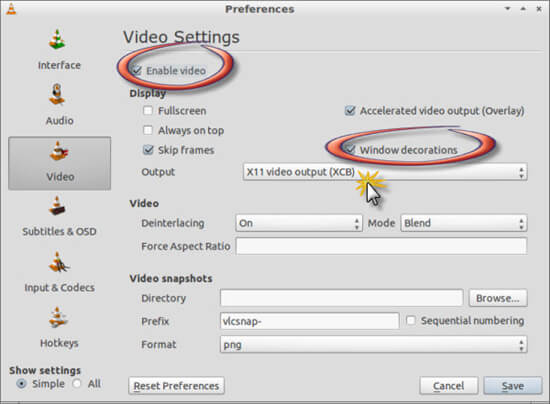
انتقل إلى الأدوات في برنامج VLC، ثم انقر فوق التفضيلات. انتقل إلى قسم الفيديو وقم بتفعيل الفيديو، في حالة عدم تحديده. ثم قم بتحديد المربع الخاص بتزيين النوافذ، في حالة عدم تحديده. ثم قم بضبط القائمة المنسدلة للمخرجات إلى مخرج الفيديو X11 (XCB) وقم بحفظ التغييرات وإعادة تشغيل VLC لحفظ التغييرات.
الصورة أعلاه توضح الخطوات بشكل رائع، حول كيفية القيام بذلك وتشغيله على برنامج VLC بسهولة.
السبب 3: ربما يكون ترميز فيديو MP4 هو السبب الثالث لعدم القدرة على تشغيل الفيديو في برنامج VLC
الحل: في الواقع، تنسيق MP4 هو تنسيق الفيديو الذي عادة يحتوي على عدد من مسارات الصوت والفيديو والترجمة. في هذه الحالة، إن كان ملف MP4 يحتوي على ترميز فيديو غير متوافق، لن تتمكن من تشغيله باستخدام برنامج VLC.
في هذه الحالة، نحتاج إلى تحويل MP4 إلى صيغة فيديو يدعمها برنامج VLC. لهذا، سوف تحتاج إلى ووندرشير فيديو كونفيرتر ألتميت. هو الحل المثالي لكافة أنواع تحويل صيغ الفيديو. يمكن للبرنامج تحويل وتحرير وتعزيز وتنزيل وحرق وتنظيم والتقاط ومشاهدة الفيديو بأكثر من 150 تنسيق. البرنامج يزيد عن كونه محول للصيغ فهو واحد من التطبيقات القوية التي تلبي كافة احتياجات تحويل الفيديو ويمكنه مساعدتك بطرق شتى.
هو البرنامج المناسب لتحويل الفيديو بأسرع 30 مرة من البرامج التقليدية ويتوافق مع العديد من الصيغ.
الجزء 2. الحل الأمثل لتحويل ملف MP4 إلى تنسيق AVI
كل ما تحتاج إليه هو إضافة الملف الذي ترغب في تحويله واختيار تنسيق المخرج، الذي بالتأكيد سيكون .avi للحصول على أفضل النتائج باستخدام VLC. يمكنك ضبط معدل الإطار، وخلاف ذلك، سوف يتم استخدام الإعدادات الافتراضية. ومن ثم كل ما عليك فعله هو النقر فوق تحويل، الموجود على الجانب الأيمن من واجهة البرنامج إلى الأسفل وربما يتم تحويل الفيديو بأسرع وقت. الآن، يمكنك الاستمتاع بمشاهدة الفيديو في برنامج VLC للاستمتاع بأفضل تجربة ممكنة.
في هذه الصورة، يمكنك الحصول على فكرة حول عملية تحويل أي ملف إلى مختلف التنسيقات باستخدام ووندرشير فيديو كونفيرتر ألتميت.
أفضل برنامج مساعد ل VLC- الحل المتكامل لتحويل الفيديو!
- مشغل وسائط واحد يمكنه تحويل مختلف الفيديو/الصوت.
- تحويل الفيديو لأكثر من 1000 صيغة مختلفة، بما في ذلك MP4, AVI, WMV, FLV, MKV, MOV وأكثر
- تحويل الملفات بأسرع 30 مرة من غيره من البرامج.
- يمكنك تحرير، وتعزيز، وتخصيص ملفات الفيديو بسهولة.
- يمكنك تنزيل/تسجيل 1000 ملفات الفيديو من مواقع المشاركة
- نسخ وتخصيص الفيديو على اسطوانات DVD باستخدام القوالب المجانية
- الأداة المتعددة الأغراض تجمع بين إصلاح البيانات الفوقية لملفات الفيديو، وعمل الصور المتحركة، وتخصيص الفيديو لتشغيله على التلفاز، ومحول VR، ومسجل الشاشة
- أنظمة التشغيل المدعومة: ويندوز Windows 10 / 8 / 7 / Vista / XP، Mac OS 10.15 (Catalina)، 10.14 (Mojave)، 10.13، 10.12، 10.11، 10.10

